
Gatavais attēls, daļēji maskēts, lai parādītu atšķirību.
Attēla kredīts: Attēlu sniedza Adobe.
Žurnālu fotogrāfijās redzamā mirdzošā āda ir ne tikai pateicoties studijas kvalitātes apgaismojumam — drīzāk tā ir Fotoattēlu retušēšanas procesa rezultātā varat atkārtot sevi, izmantojot vienu slāni ar Photoshop lietotu filtru CC. Ja vēlaties, varat maskēt slāni, lai piemērotu efektu tikai attēla daļām; tā kā process nedaudz padara ādu tumšāku, iespējams, vēlēsities arī padarīt iegūto attēlu gaišāku pēc tam, kad esat pabeidzis.
Ādas mirdzuma efekta pievienošana
1. darbība
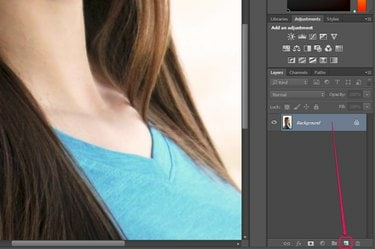
Fona slāņa dublēšana.
Attēla kredīts: Attēlu sniedza Adobe.
Atveriet attēlu programmā Photoshop. Slāņu rūtī velciet slāni "Fons" uz pogu "Jauns slānis", lai to dublētu.
Dienas video
2. darbība

Dublētā slāņa sajaukšanas režīma maiņa.
Attēla kredīts: Attēlu sniedza Adobe.
Iestatiet jaunizveidotā slāņa sajaukšanas režīmu uz "Soft Light", izmantojot slāņu rūts nolaižamo izvēlni.
3. darbība

Izvēlne Filtrs ar redzamu Gausa izplūšanas opciju.
Attēla kredīts: Attēlu sniedza Adobe.
Noklikšķiniet uz "Filtrs", virziet kursoru virs "Blur" un atlasiet "Gaussian Blur".
4. darbība

Gausa izplūšanas iestatījumu pielāgošana.
Attēla kredīts: Attēlu sniedza Adobe.
Pārliecinieties, vai ir iespējota izvēles rūtiņa "Priekšskatījums", lai jūs varētu redzēt rīka ietekmi uz jūsu attēlu. Izpludinot šo slāni, attēla līnijas tiek mīkstinātas, radot mirdzošas ādas ilūziju; efekts mainās atkarībā no izplūšanas apjoma. Nav nevienas vērtības, kas darbotos ar visiem attēliem, tāpēc pielāgojiet slīdni "Rādiuss", līdz atrodat rezultātu jums patīk, un pēc tam noklikšķiniet uz "OK". Ja esat apmierināts ar sava attēla kopējo izskatu, varat apstāties šeit.
Mirdzuma noņemšana no attēla daļām
1. darbība

Poga "Pievienot slāņa masku" slāņu rūtī.
Attēla kredīts: Attēlu sniedza Adobe.
Slāņu rūtī noklikšķiniet uz pogas "Pievienot slāņa masku". To darot, priekšplāna un fona krāsas tiek automātiski iestatītas uz melnbaltu.
2. darbība

Birstes iepriekš iestatītā atlasītāja nolaižamā izvēlne.
Attēla kredīts: Attēlu sniedza Adobe.
Nospiediet "B", lai pārslēgtos uz Brush rīku, un atlasiet sākotnējo iestatījumu "Soft Brush", izmantojot opciju joslas nolaižamo izvēlni.
3. darbība
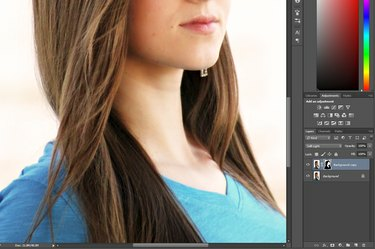
Maskēts attēls ar mirdzuma slāni, kas paslēpts pār matiem un apģērbu.
Attēla kredīts: Attēlu sniedza Adobe.
Krāsojiet slāņa masku ar melnu krāsu, lai paslēptu slāņa daļas, kas atbilst attēla apgabaliem, no kuriem vēlaties noņemt mirdzuma efektu. Piemēram, varat to darīt fotoattēlā redzamās personas matiem, drēbēm vai acīm. Nospiediet "[", lai samazinātu otas izmēru, un "]", lai to palielinātu; nospiediet "X", lai pārslēgtu priekšplāna un fona krāsas, un krāsojiet slāņa masku ar baltu, ja nejauši paslēpāt slāņa daļu, kuru nevēlējāties.
Attēla izgaismošana
1. darbība
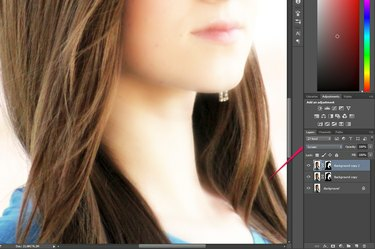
Slāņu rūts, kurā jaunizveidotais slānis ir iestatīts uz "Ekrāns".
Attēla kredīts: Attēlu sniedza Adobe.
Dublējiet slāni un iestatiet jaunizveidotā slāņa sajaukšanas režīmu uz "Ekrāns".
2. darbība

Attēls ar pielāgotu necaurredzamību augšējā slānī, parāda dažas pārāk spilgtas problemātiskās zonas.
Attēla kredīts: Attēlu sniedza Adobe.
Samaziniet slāņa necaurredzamību līdz vērtībai, kas ir piemērota jūsu attēlam. Lielākajai daļai attēlu tas ir vienkārši eksperimentēšanas jautājums, līdz atrodat kaut ko, kas izskatās labi. Kad esat atradis šo vērtību, esat pabeidzis.
Tomēr, ja attēlam ir liels kontrasts starp gaismu un ēnu, iespējams, nevarēsit atrast necaurredzamības vērtību, kas ļauj visam attēlam izskatīties labi. Šādā gadījumā pielāgojiet necaurredzamību, līdz attēla ēnotie, tumšākie apgabali izskatās tādi, kādus vēlaties. Tagad attēlā ir pārāk spilgtas gaismas zonas.
3. darbība

Gatavais attēls ar pārāk gaišajiem apgabaliem, kas maskēti, lai tie būtu tumšāki.
Attēla kredīts: Attēlu sniedza Adobe.
Pievienojiet slānim slāņa masku, ja esat izlaidis otro sadaļu un tajā vēl nav. Izmantojot mīkstu melnu otu, krāsojiet slāņa masku virs attēla daļām, kas ir pārāk spilgtas — tas paslēpj slāni šajās vietās, efektīvi padarot tās tumšākas.


